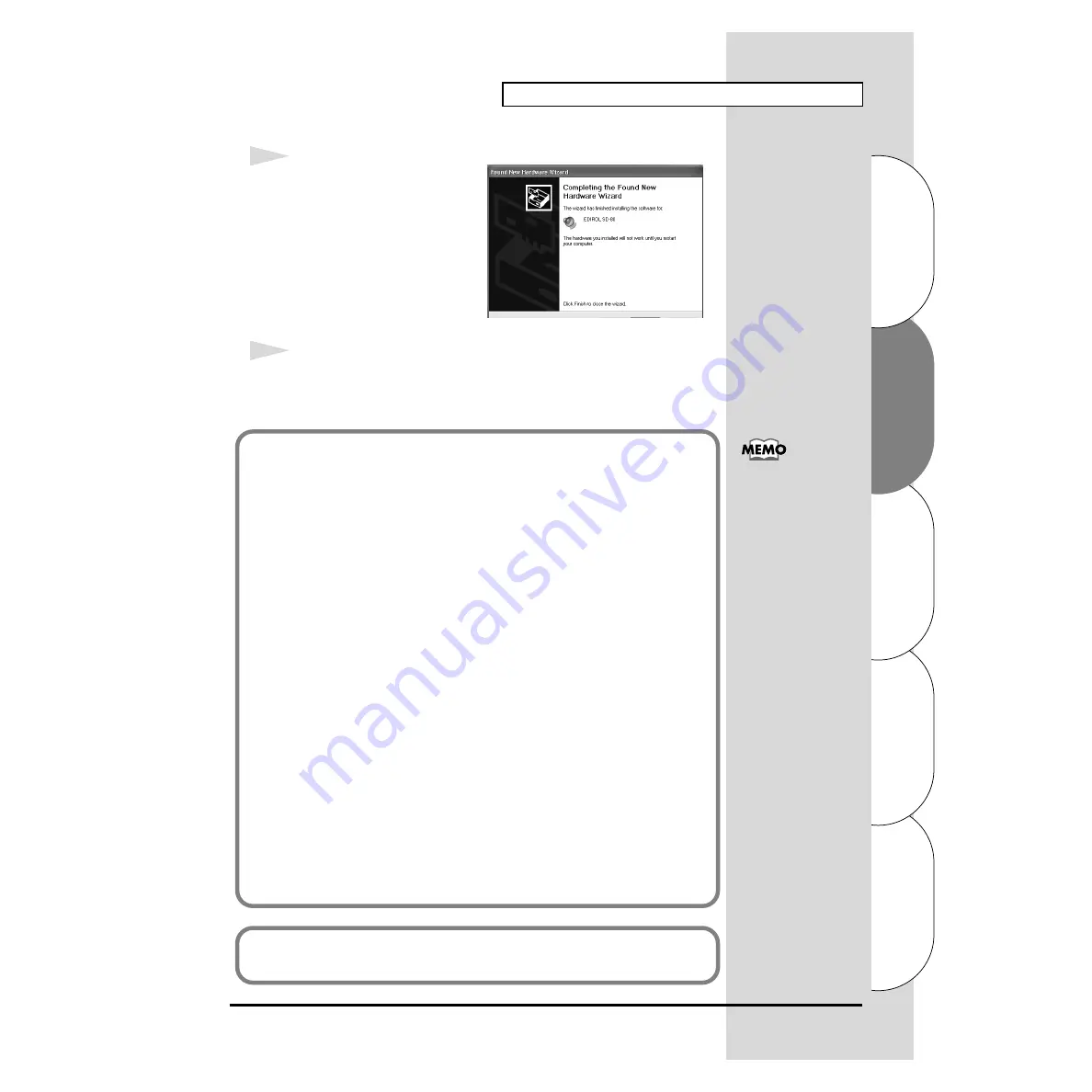
49
Installieren und Einrichten des Treibers (Windows)
Español
Italiano
Français
Deutsch
English
fig.2-11_20
18
Der
Assistent
für das Suchen
neuer Hardware
erscheint.
Prüfen Sie, ob
EDIROL SD-80
angezeigt wird, und klicken Sie
auf
[Beenden]
.
Warten Sie, bis die Meldung
“Neue Hardware gefunden”
in
der Nähe der Task-Leiste
angezeigt wird.
19
Nachdem der Treiber installiert wurde, wird das Dialogfeld
Geänderte
Systemeinstellungen
angezeigt.
Klicken Sie auf
[Ja]
. Windows wird automatisch neu gestartet.
Abhängig von der
Konfiguration Ihres
Systems kann es
vorkommen, dass das
Symbol
System
sofort in
der
Systemsteuerung
(in
der klassischen Anzeige)
angezeigt wird.
Doppelklicken Sie in
diesem Fall auf das
Symbol System.
Wenn Sie “Wie soll Windows vorgehen?” geändert haben
Wenn Sie die Einstellung
“Wie soll Windows vorgehen?”
geändert haben,
müssen Sie die ursprüngliche Einstellung nach dem Neustart von Windows
wiederherstellen.
1.
Wenn Sie
Windows XP Professional
verwenden, melden Sie sich in
Windows mit dem Benutzernamen eines
Administrationskontos
an
(z.B. Administrator).
2.
Klicken Sie auf die Windows-Schaltfläche
[Start]
und wählen Sie im
daraufhin angezeigten Menü
Systemsteuerung
.
3.
Klicken Sie in
“Wählen Sie eine Kategorie”
auf
“Leistung und
Wartung”
.
4.
Klicken Sie in
“oder wählen Sie ein Systemsteuerungssymbol”
auf
das Symbol
System
. Daraufhin werden die Systemeigenschaften
angezeigt.
5.
Klicken Sie auf die Registerkarte
Hardware
und klicken Sie anschließend
auf
[Treibersignierung]
. Daraufhin wird das Dialogfeld
Treibersignaturoptionen
angezeigt.
6.
Stellen Sie die ursprünglichen Einstellungen für
“Wie soll Windows
vorgehen?”
wieder her (entweder "Warnen" oder "Sperren") und klicken
Sie auf
“OK”
.
7.
Klicken Sie auf
[OK]
. Das Dialogfeld
Systemeigenschaften
wird
geschlossen.
Als nächstes nehmen Sie die Einstellungen für den Treiber vor.
(->






























